Aktualisiert December 2025 : Beenden Sie diese Fehlermeldungen und beschleunigen Sie Ihr Computersystem mit unserem Optimierungstool. Laden Sie es über diesen Link hier herunter.
- Laden Sie das Reparaturprogramm hier herunter und installieren Sie es.
- Lassen Sie es Ihren Computer scannen.
- Das Tool wird dann Ihren Computer reparieren.
USB-Speichergeräte gibt es schon seit langem. Und es ist nicht schwer, erstaunliche Angebote für Massenspeichergeräte zu finden. Einige der online aufgeführten oder beim Händler erhältlichen Produkte sind jedoch nicht original, sondern eine ähnlich aussehende Kopie des Originalgerätes. Das Problem mit solchen Speichermedien ist, dass sie nicht tatsächlich über so viel Speicherplatz verfügen, wie auf der Verpackung geschrieben oder vom Windows File Explorer angezeigt wird. Solche gefälschten USB-Speichergeräte können Ihnen höhere Speicherkapazitäten versprechen, bieten aber nur einen Bruchteil davon. Die einzige Möglichkeit, solche gefälschten USB-Geräte zu erkennen, besteht darin, Daten in das Gerät zu kopieren, bis es voll ist. Auf diese Weise können Sie die tatsächliche Kapazität des Geräts berechnen und entscheiden, ob Ihr Gerät gefälscht ist oder nicht. In diesem Beitrag haben wir einige Freeware behandelt, mit der Sie genau das tun können.
Inhaltsverzeichnis
Erkennen von gefälschten Speichermedien
Haben Sie einen gefälschten USB-Stick oder eine SD-Karte gefunden, die Ihnen höhere Speicherkapazitäten versprach, aber nur einen Bruchteil davon bot? Mit den in diesem Beitrag behandelten Tools können Sie ein gefälschtes USB-Gerät überprüfen, testen und erkennen, indem Sie Speichertests auf diesen Geräten durchführen.
RMPrepUSB
Wir empfehlen die Verwendung dieses Tools bei verschiedenen PC-Problemen.
Dieses Tool behebt häufige Computerfehler, schützt Sie vor Dateiverlust, Malware, Hardwareausfällen und optimiert Ihren PC für maximale Leistung. Beheben Sie PC-Probleme schnell und verhindern Sie, dass andere mit dieser Software arbeiten:
- Download dieses PC-Reparatur-Tool .
- Klicken Sie auf Scan starten, um Windows-Probleme zu finden, die PC-Probleme verursachen könnten.
- Klicken Sie auf Alle reparieren, um alle Probleme zu beheben.
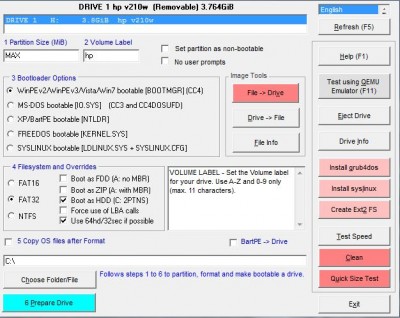
RMPrepUSB ist ein großartiges All-in-One USB-Tool, mit dem Sie viele Operationen auf einem USB-Laufwerk durchführen können. Es ermöglicht auch die Erstellung eines tragbaren Windows Installers und die Installation von Linux auf dem USB-Stick selbst. RMPrepUSB bietet eine Funktion namens’Quick Size Test’. Die Durchführung dieses Tests würde einige Blöcke auf das Gerät schreiben und dann versuchen, es zu lesen. Auf diese Weise kann das Programm die tatsächliche Kapazität des Geräts berechnen und jedes gefälschte Gerät erkennen. Stellen Sie sicher, dass Sie ein Backup Ihrer Daten haben, bevor Sie diesen Test durchführen, da er von Natur aus destruktiv ist und alles von Ihrem USB-Stick löschen wird. Außerdem ist der Test nicht gründlich, was ihm den Vorteil gibt, schneller zu sein. Wir haben auch einen gründlichen Test in diesem Beitrag behandelt. Der schnelle Größentest kann bis zu einigen Minuten dauern.
Es gibt ein anderes Tool vom gleichen Entwickler namens FakeFlashTest, das eher eine erweiterte Version des Quick Size Tests ist. Sie können FakeFlashTest herunterladen, wenn Sie nach weiteren Optionen suchen.
Klicken Sie hier, um RMPrepUSB herunterzuladen. Klicken Sie hier, um FakeFlashTest herunterzuladen.
H2TESTW
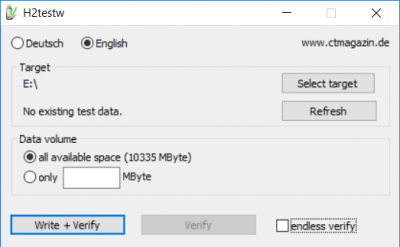
H2testw ist eher ein altes Tool, das einen gründlichen Test auf einem USB-Gerät durchführt, das die tatsächliche Kapazität des Geräts überprüft. Sie können Ihren USB-Stick angeben und dann den Modus auswählen, in dem Sie das Laufwerk testen möchten. Entweder Sie testen den gesamten verfügbaren Speicherplatz oder Sie geben die Anzahl der MBs an, die Sie lieber scannen möchten. Klicken Sie nun auf die Schaltfläche “Write+Verify”, um mit dem Schreiben der Daten auf das Laufwerk zu beginnen und sie dann wieder zu lesen, um die Kapazität zu überprüfen. Wenn das Laufwerk bereits Testdaten enthält, können Sie direkt zur Überprüfung des Laufwerks springen. Da es einen gründlichen Test durchführt, ist H2testw langsam und kann Stunden dauern.
Klicken Sie hier, um H2testw. herunterzuladen.
CheckFlash
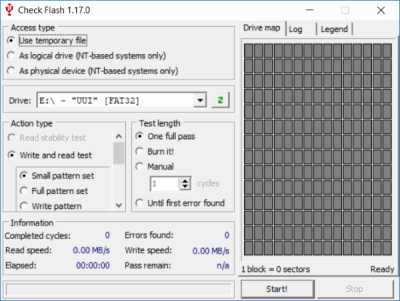
CheckFlash ist ein weiteres Tool, das darauf abzielt, Funktionen wie die Überprüfung und Verifizierung von USB-Laufwerken bereitzustellen. Ansonsten kann es Ihnen die Laufwerkskarte und andere Informationen wie Lese- und Schreibgeschwindigkeit und die im Test verstrichene Gesamtzeit anzeigen.
Klicken Sie hier, um Check Flash herunterzuladen.
ChipGenius
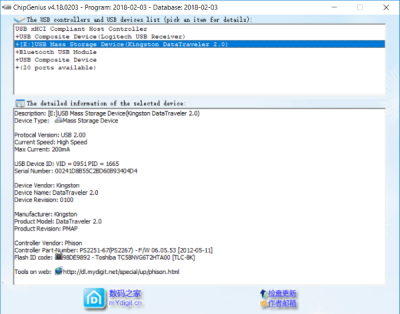
ChipGenius unterscheidet sich ein wenig von anderen Tools auf dieser Liste. Hiermit können Sie einige wichtige Informationen über alle an Ihren Computer angeschlossenen USB-Geräte anzeigen. Sie können die Herstellerinformationen, die Seriennummer und andere Details einsehen, um zu überprüfen, ob das Gerät gefälscht ist oder nicht. Das Tool hat auch eine Option, um die Fake-Kapazität zu überprüfen, aber dafür müssen Sie zusätzliche Software herunterladen und in den gleichen Ordner wie ChipGenius legen.
Klicken Sie hier, um ChipGenius herunterzuladen.
Dies waren also ein paar Tools, mit denen Sie ein USB-Laufwerk überprüfen und ein gefälschtes erkennen konnten. Die meisten Tools funktionieren auch mit SD-Karten, die in ein Kartenlesegerät eingelegt sind. Jetzt können Sie ein gefälschtes Gerät leicht erkennen und Bedenken beim Händler oder der Online-Plattform, von der aus Sie das Gerät gekauft haben, anmelden.
EMPFOHLEN: Klicken Sie hier, um Windows-Fehler zu beheben und die Systemleistung zu optimieren
